WPS上传技巧介绍:WPS如何上传文件到云文档?
时间:2021-04-06 来源:互联网
众所周知,WPS是一款在电脑以及手机上都能方便使用的办公软件,在WPS中有一个云文档功能,该功能可以让我们将编辑好的文档上传到云端,这样就算是跨平台跨设备都能看到我们上传好的文档。那么,WPS如何上传文件到云文档呢?下面,我们就一起往下看看吧!
方法步骤
一、编辑好的文档
1、已经编辑好的文档我们直接点击右键“上传到WPS云文档”;
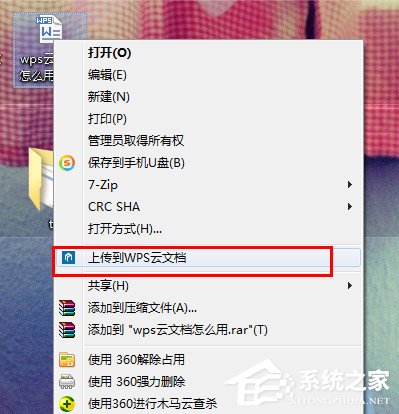
2、上传文档需要登录到WPS;
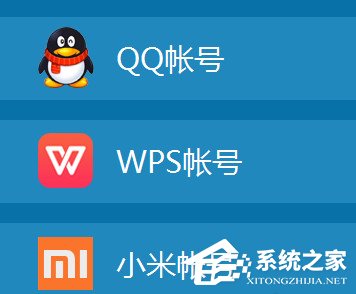
3、然后点击私人空间,再选择确定,我们就可以看到它瞬间就上传成功了
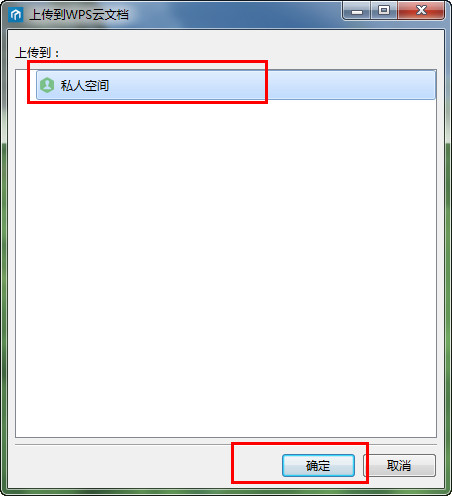
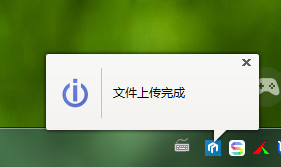
二、网页版上传编辑好的文档
1、登录网页版点击上传文件;
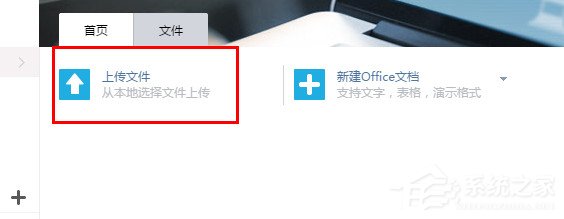
2、选择自己需要上传的文档。
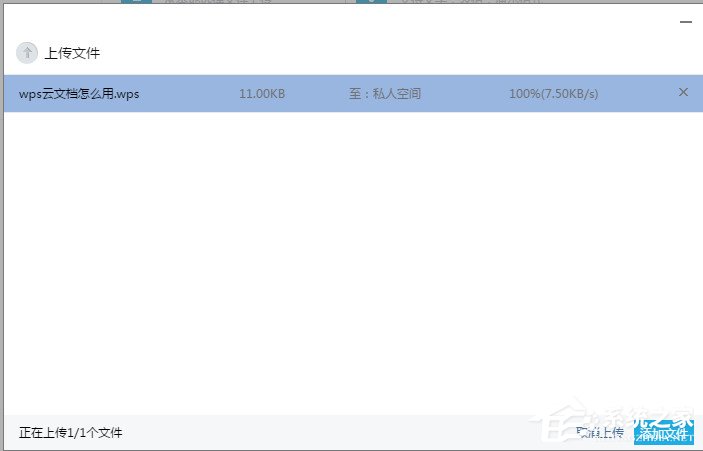
三、保存并上传
1、登录WPS,然后我们编辑好文档后我们点击==保存;
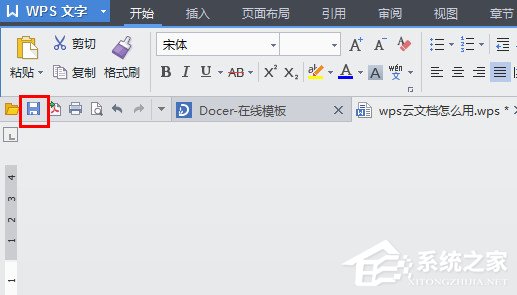
2、选择私人空间===保存;
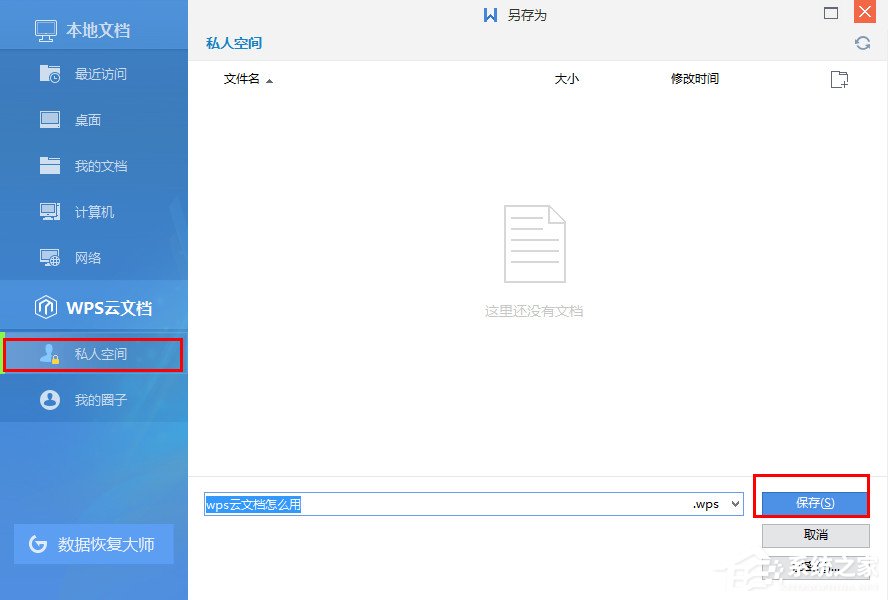
3、文档就会上传到WPS云文档中。
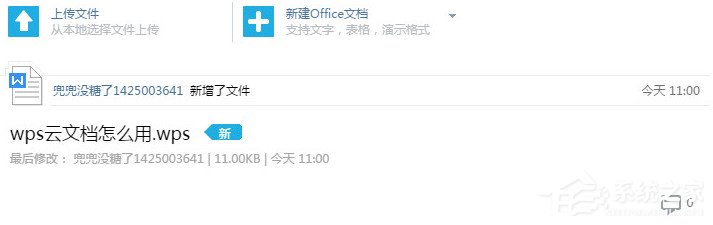
相关阅读更多 +
-
 想知道柠檬派对是什么梗吗?揭秘这个爆笑网络热梗的由来和玩法! 2025-12-26
想知道柠檬派对是什么梗吗?揭秘这个爆笑网络热梗的由来和玩法! 2025-12-26 -
 免费看视频的软件有哪些-全网免费追剧神器推荐 2025-12-26
免费看视频的软件有哪些-全网免费追剧神器推荐 2025-12-26 -
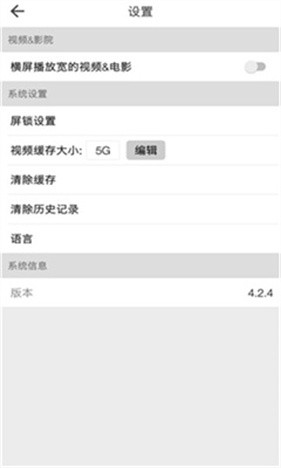 beautybox最新版本下载-beautybox安卓安装包下载 2025-12-26
beautybox最新版本下载-beautybox安卓安装包下载 2025-12-26 -
 职业小知识最新答案12.22 2025-12-26
职业小知识最新答案12.22 2025-12-26 -
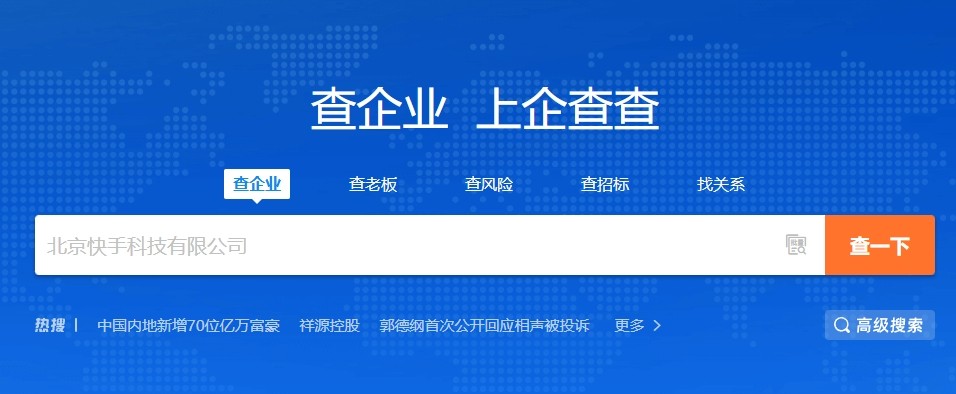 企查查企业信息查询官网入口-企查查官方网页版查询网址 2025-12-26
企查查企业信息查询官网入口-企查查官方网页版查询网址 2025-12-26 -
 免费漫画app超全推荐-最新免费漫画app排行榜 2025-12-26
免费漫画app超全推荐-最新免费漫画app排行榜 2025-12-26
最近更新





